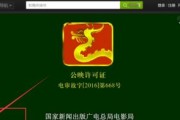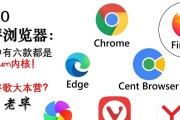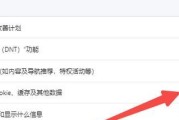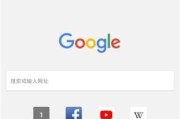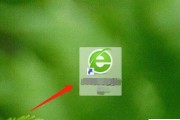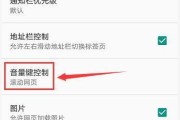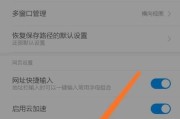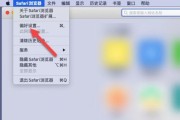在日常使用电脑上网的过程中,有时我们会遇到浏览器无法打开网页的情况。这可能是由于多种原因引起的,例如网络连接问题、浏览器设置错误或者计算机中的恶意软件。本文将详细介绍解决这个问题的方法,帮助读者快速排除浏览器故障,使网页能够正常打开。
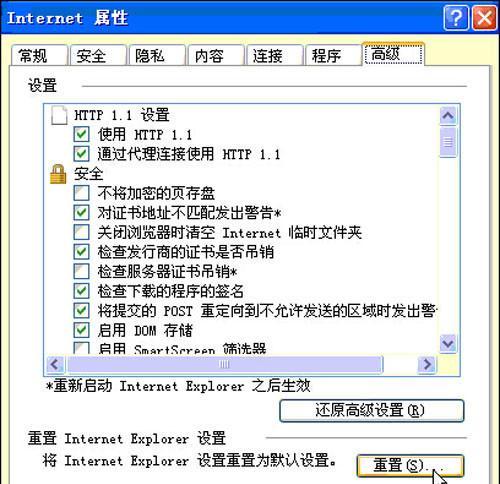
检查网络连接状态
我们应该检查电脑的网络连接状态。确保网络连接稳定,并且没有断开。可以通过点击电脑右下角的网络图标来查看当前连接状态,如果显示连接已断开,我们需要重新连接网络。同时,确保无线路由器或者网络设备正常工作。
清除浏览器缓存
浏览器缓存是指浏览器存储的一些临时文件,用于加速网页加载速度。然而,缓存可能会导致某些网页无法正确加载。我们可以尝试清除浏览器缓存来解决这个问题。具体的操作方法因浏览器而异,一般可以在浏览器的设置中找到清除缓存的选项。
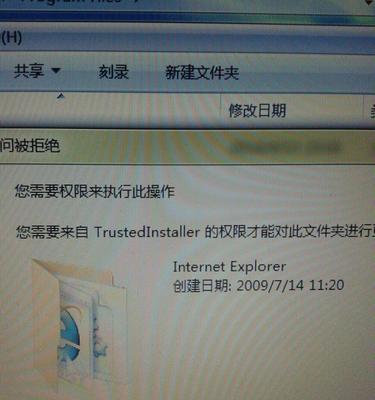
检查浏览器代理设置
浏览器代理设置可以影响到浏览器与服务器之间的通信。如果代理设置不正确,可能导致无法正常打开网页。我们可以在浏览器的设置中找到代理设置,并确保其与实际网络环境相匹配。
尝试使用其他浏览器
有时,问题可能出现在特定的浏览器上,而其他浏览器可能能够正常打开网页。在遇到无法打开网页的情况下,我们可以尝试使用其他浏览器,例如Chrome、Firefox或者Edge等。
关闭浏览器插件和扩展程序
浏览器插件和扩展程序可以为浏览器增加功能,但有时它们可能与网页的加载发生冲突,导致页面无法打开。我们可以尝试暂时关闭或删除一些插件和扩展程序,然后重新打开浏览器看是否能够正常访问网页。
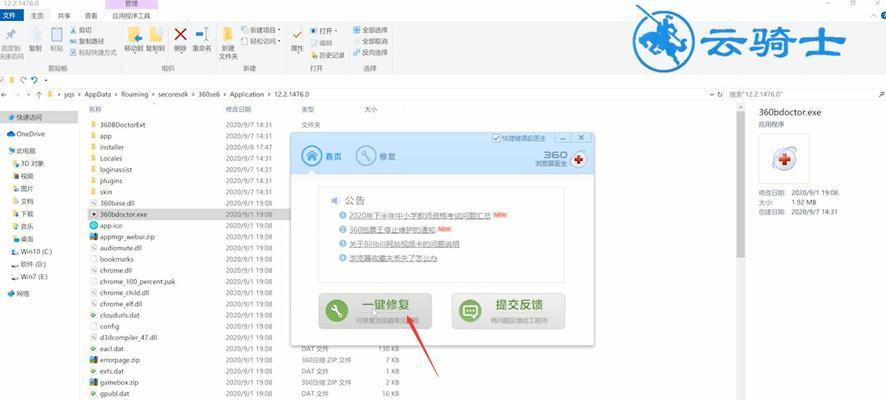
检查防火墙设置
计算机防火墙是用来保护计算机安全的重要工具,但有时防火墙设置可能会限制浏览器的网络访问。我们可以尝试暂时关闭防火墙,然后重新打开浏览器查看是否能够成功打开网页。
更新浏览器版本
过时的浏览器版本可能存在一些已知的问题和漏洞,导致无法正常打开网页。我们可以尝试更新浏览器到最新版本,以获得更好的兼容性和稳定性。
检查操作系统更新
有时,操作系统的更新可能会导致浏览器与某些网页不兼容。我们可以检查操作系统是否有可用的更新,并尝试安装这些更新,以解决无法打开网页的问题。
扫描计算机恶意软件
某些恶意软件可能会干扰浏览器的正常工作,导致无法打开网页。我们可以使用杀毒软件或者安全工具对计算机进行全面扫描,清除可能存在的恶意软件。
检查网页URL是否正确
有时,我们可能会在输入网页地址时犯错,导致无法打开网页。请确保输入的网页URL正确无误,避免拼写错误或者多余的字符。
联系网页管理员
如果以上方法都无法解决无法打开网页的问题,可能是网页本身出现了故障或者被管理员限制访问。此时,我们可以尝试联系网页管理员,了解是否有其他解决方案。
咨询网络服务提供商
如果遇到无法打开特定网页或者整个网站无法访问的情况,可能是网络服务提供商的问题。我们可以咨询网络服务提供商,了解是否有网络故障或者其他原因导致网页无法打开。
重启计算机和网络设备
有时,计算机或者网络设备的临时故障可能导致浏览器无法打开网页。我们可以尝试重启计算机和网络设备,重新建立连接,看是否能够解决问题。
查找更多解决方案
如果以上方法仍然不能解决问题,我们可以在互联网上搜索更多的解决方案。有可能有其他用户遇到类似的问题,并分享了有效的解决方法。
通过排除浏览器故障,我们可以解决网页无法打开的问题。在遇到无法打开网页的情况下,我们可以依次尝试检查网络连接状态、清除浏览器缓存、检查浏览器代理设置、使用其他浏览器、关闭浏览器插件和扩展程序、检查防火墙设置、更新浏览器版本、检查操作系统更新、扫描计算机恶意软件、检查网页URL是否正确、联系网页管理员、咨询网络服务提供商、重启计算机和网络设备,以及查找更多解决方案。希望本文的内容能够帮助读者解决浏览器打不开网页的问题,并顺利访问所需的网页内容。
标签: #浏览器